Directorio: Acciones Masivas
En el área de acciones masivas, a la que accederemos desde Menú lateral > Usuarios > Directorio > Acciones Masivas podremos aplicar distintas acciones sobre varios usuarios, sin la necesidad de tener que realizar esta gestión de manera individual.
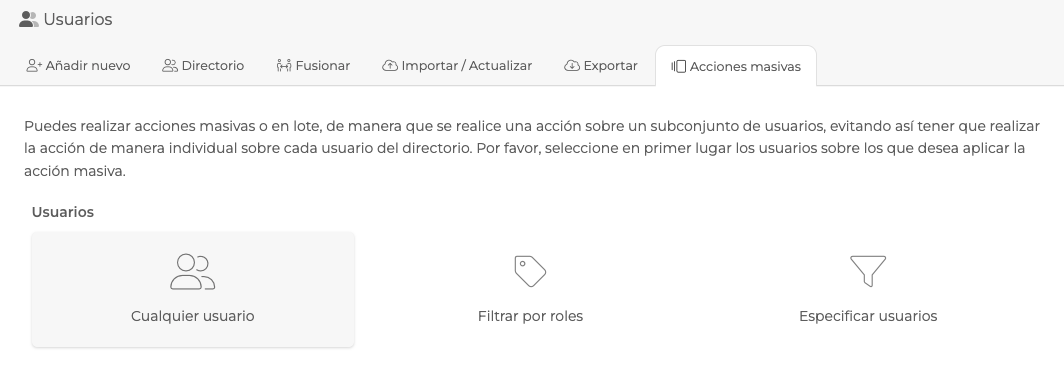
Como vemos, las distintas acciones disponibles, permiten configurar la aplicación de estas acciones eligiendo los usuarios del Directorio del proyecto, que se verán afectados por el cambio que va a ser desarrollado en este área.
De este modo, será posible aplicar la acción sobre todos los usuarios del Directorio, sobre aquellos usuarios que cuenten con uno o varios roles asignados en ese momento, o bien, especificar usuarios concretos facilitando al sistema las direcciones de correo de los mismos.
Destacamos a continuación algunas de las acciones más relevantes que la plataforma permite realizar:
- ACTIVAR CUENTAS DE USUARIO
- Activará al usuario en caso de estar inactivo de antemano.
- INACTIVAR CUENTAS DE USUARIO
- Inactivará al usuario para que no pueda acceder al proyecto sin necesidad de eliminarlo y perder sus datos.
- ELIMINAR USUARIO
- Elimina definitivamente una cuenta de usuario, después de esta acción no podrás recuperar ninguna información del usuario.
- ASIGNAR ROL
- Será necesario indicar en la lista de roles existentes qué rol es el que vas a asignar.
- También se puede indicar una fecha de expiración, en el caso de usarla, cuando se alcance la fecha indicada, el rol se eliminará del usuario.
- DESASIGNAR ROL
- Para ello selecciona el rol que quieres desasignar de la lista de roles existentes.
- ACTUALIZAR CÓDIGO DE INVITACIÓN DE UN USUARIO
- Será necesario indicar el código actualizado.
- ENVIAR EMAIL CON ACREDITACIÓN
- Enviará un email con la acreditación de tu proyecto.
- REENVIAR CORREO DE BIENVENIDA
- Reenviará el email de bienvenida con la acreditación en caso de estar activa y las credenciales, generando una nueva contraseña aleatoria.
- ENVIAR EMAIL CON CERTIFICADO
- Selecciona en la lista de los certificados existentes en el proyecto cuál es el que quieres enviar.
- Es importante tener en cuenta que al enviar desde aquí un certificado, el sistema lo envía a todos los usuarios indicados sin comprobar la asistencia, ni la participación en una encuesta o checklist, por lo que será necesario revisar antes de enviar el email, si hay algún usuario al que no le corresponda el envío.
- HABILITAR NEWSLETTER
- Habilita el envío de newsletter para los usuarios de la lista en futuros envíos.
- DESHABILITAR NEWSLETTER
- Elimina a los usuarios de la lista del envío de newsletter en futuros envíos.
- ASIGNAR RECORDATORIOS
- Asigna un pack de recordatorios de los existentes en el proyecto.
- Será necesario escoger un pack y asignarle una fecha y hora para el envío.
- ENVIAR FACTURAS ASOCIADAS
- Enviará un email con las facturas asociadas al usuario. Se podrá definir el contenido completo del mensaje: el asunto, el texto del email e incluso, las etiquetas reemplazables con la información del usuario.
- En el email enviado, se incluirá automáticamente, un listado de enlaces para descargar cada factura emitida y asociada a dicho usuario.
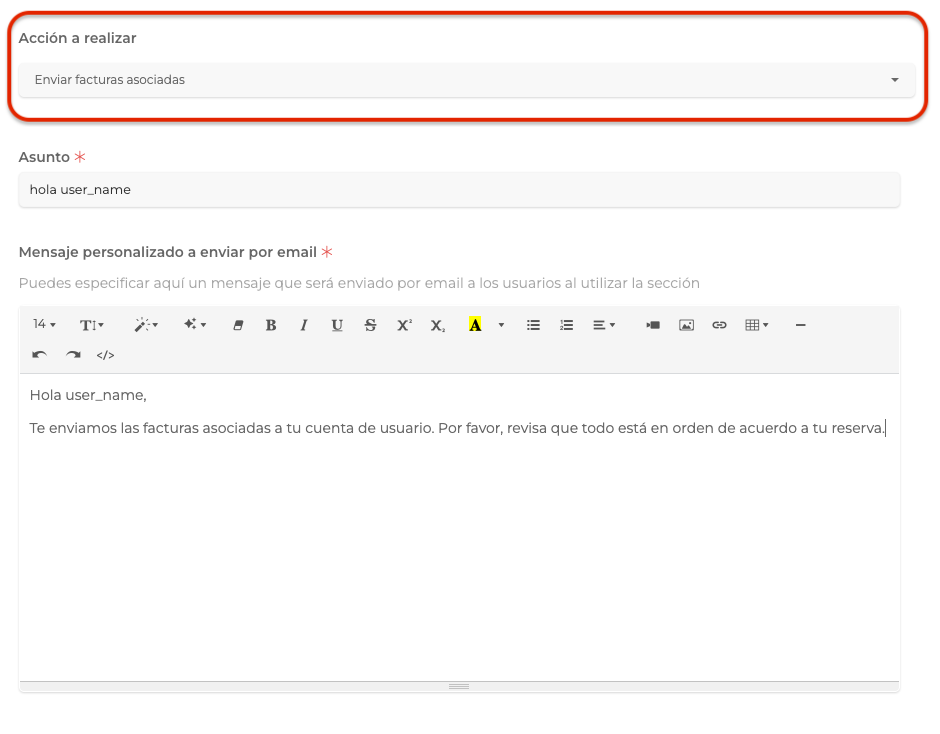
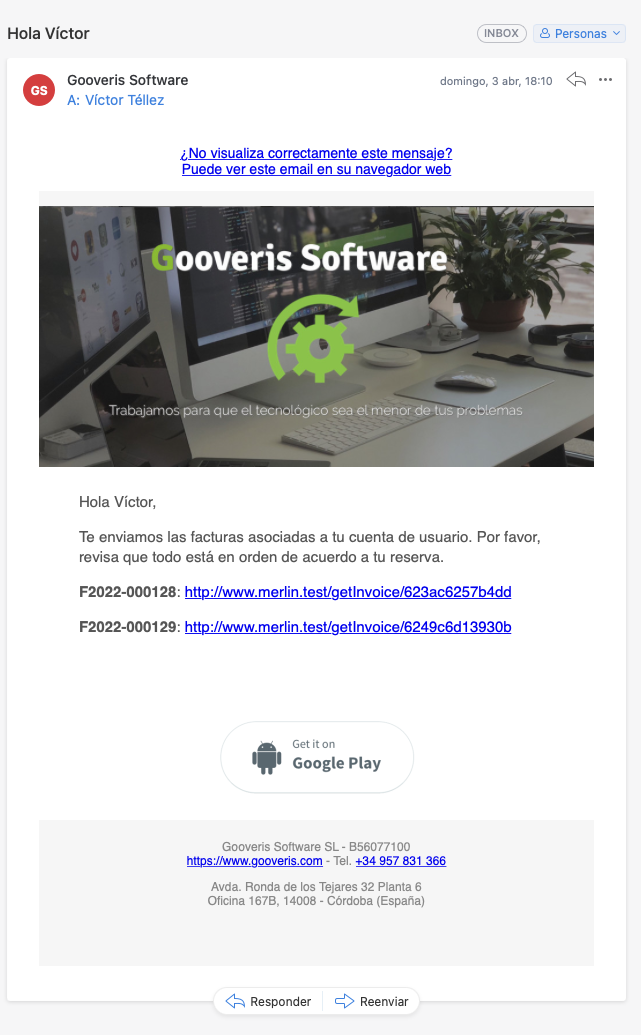
 Información sobre Cookies
Información sobre Cookies
